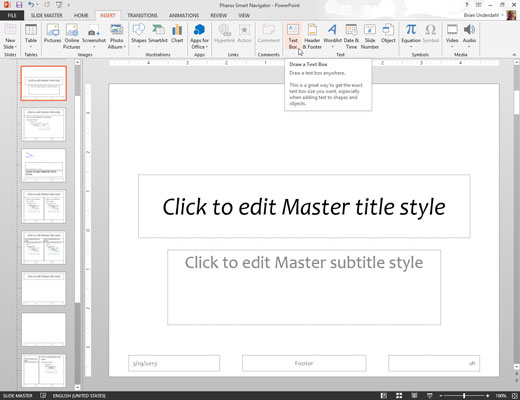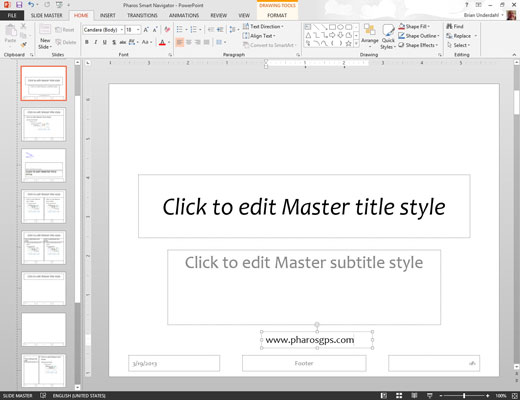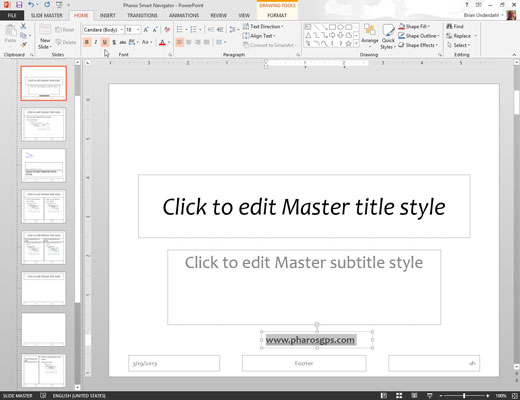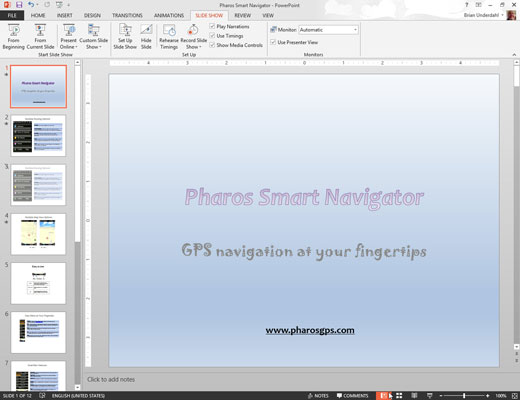Klikk Slide Master i Master Views-gruppen i Views-fanen.
Dette kaller opp Slide Master hvis den ikke allerede vises.
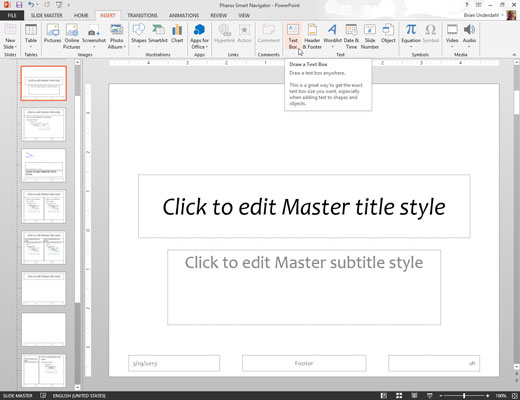
Legg til en tekstboks i Slide Master ved å velge Sett inn-fanen på båndet og deretter klikke på Tekstboks-knappen (finnes i Tekst-gruppen).
Klikk der du vil legge til teksten.
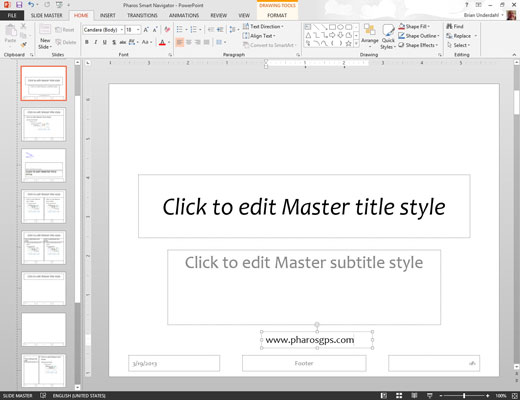
Skriv inn teksten du vil skal vises på hvert lysbilde.
Det kan for eksempel være lurt å vise bedriftens nettadresse.
Skriv inn teksten du vil skal vises på hvert lysbilde.
Det kan for eksempel være lurt å vise bedriftens nettadresse.
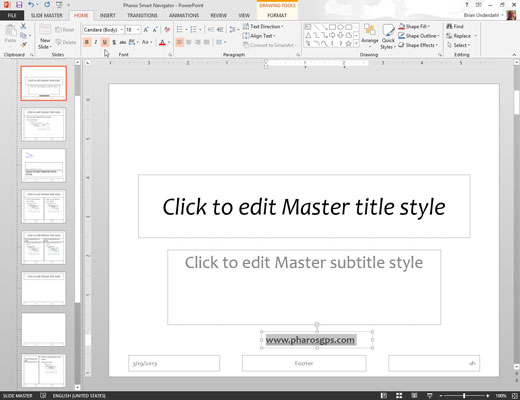
Formater teksten slik du vil.
Hvis du for eksempel vil ha fet skrift, trykk Ctrl+B eller klikk på Fet-knappen på formateringsverktøylinjen.
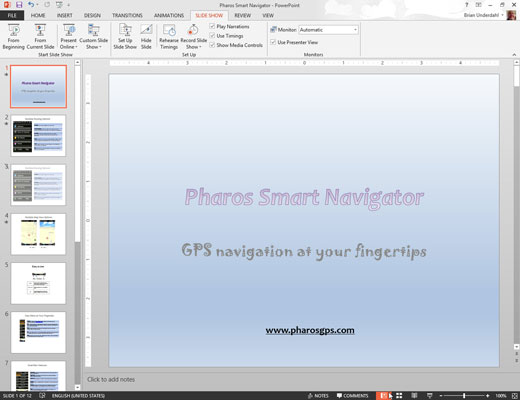
Klikk på Normal View-knappen for å gå tilbake til presentasjonen.
Nå er det på tide å glede seg over arbeidet ditt. Lasso noen medarbeidere og vis dem hvor stolt du er over at du har lagt til litt tekst som vises på hvert lysbilde i presentasjonen din.
Du kan også legge til andre typer objekter i Slide Master. Du kan legge til utklipp, bilder eller til og med en video eller et lydklipp. Alt du kan legge til et enkelt lysbilde kan legges til i lysbildemasteren.